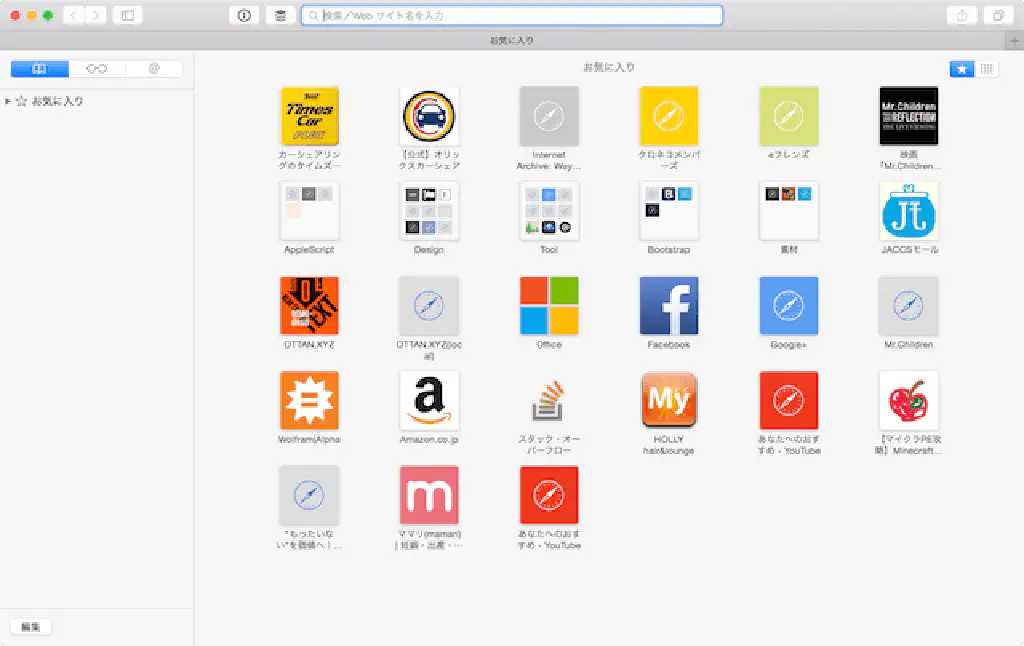
Safariは、macOSのバージョンアップを重ね、高速化、軽量化され使いやすさがグンとアップしています。今回は、そのSafariをさらに便利に使用するためのTipsをご紹介します。
①検索エンジンの変更
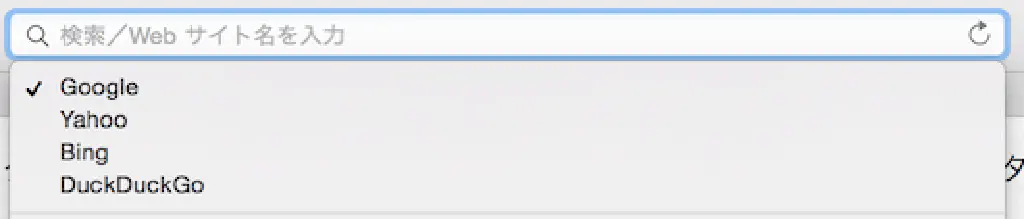
Safariの虫眼鏡のアイコンをクリックすると、デフォルトの検索エンジンを変更できます。
- Yahoo
- Bing
- DuckDuckGo
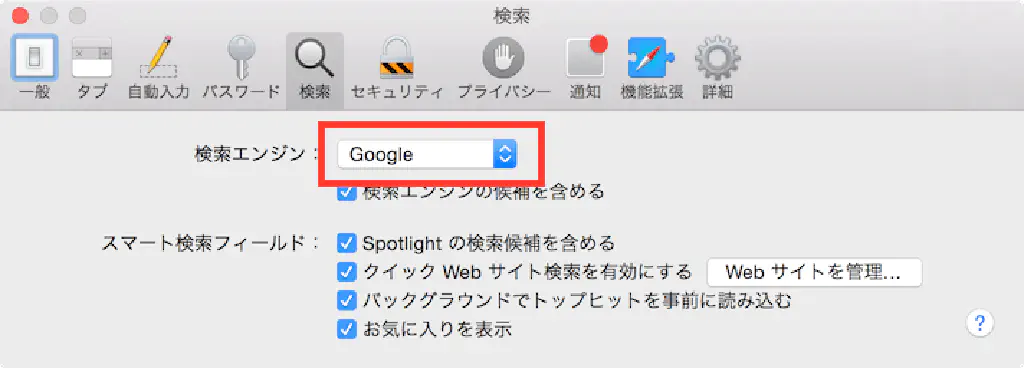
また、環境設定の「検索」タブで「検索エンジン」を変更することで同様のことができます。
②Webサイトの完全なアドレスを表示する

Safariのデフォルトでは、上記のようにWebサイトのアドレスがすべて表示されず、ドメイン名のみが表示されるようになっています。
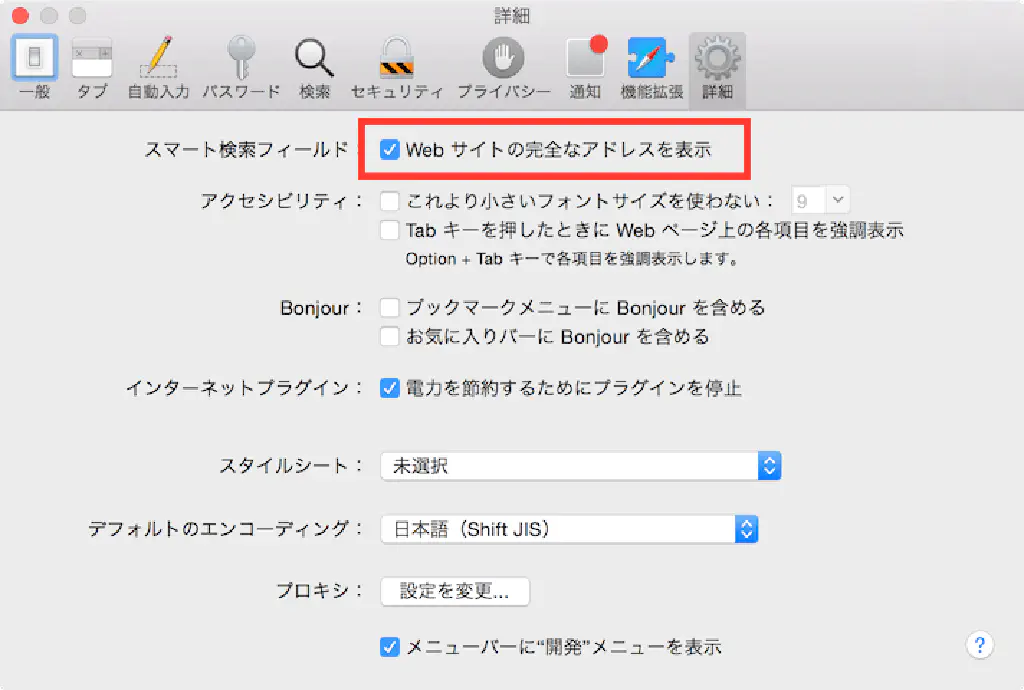
環境設定の「詳細」タブで「スマート検索フィールド」の「Webサイトの完全なアドレスを表示」をチェックすることで、完全なアドレスを表示することができるようになります。

③お気に入りの表示
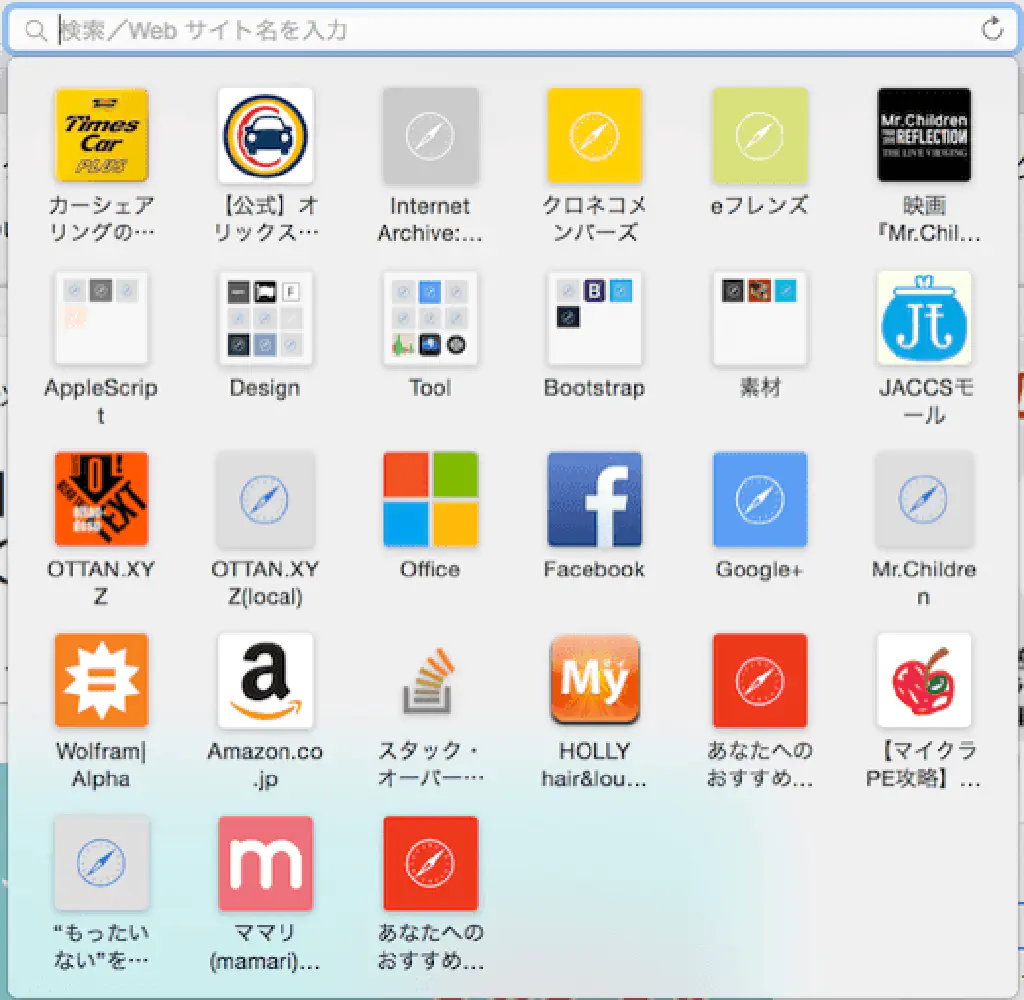
検索タブにカーソルを合わせると、お気に入りに登録されているサイトの一覧が表示されます。お気に入りからアクセスしたい場合は、ここに表示される正方形のアイコンをクリックすることで、簡単にアクセスできます。
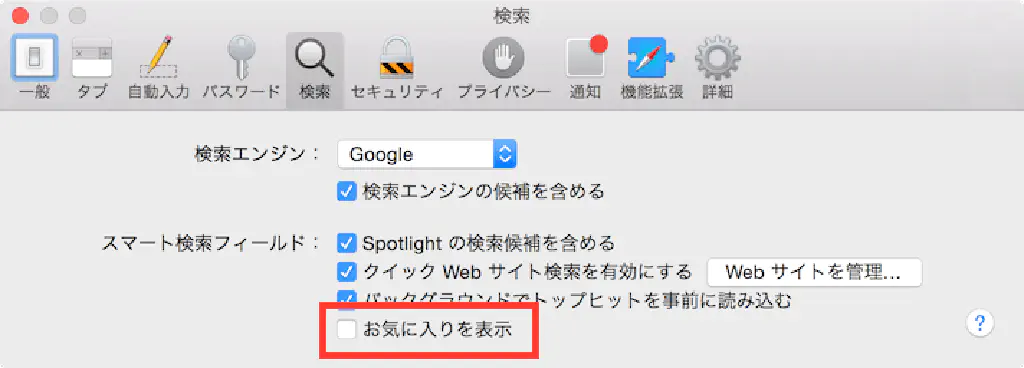
環境設定の「検索」タブから「お気に入りを表示」のチェックを外すことで上記の機能を無効化することもできます。
④すべてのタブを表示
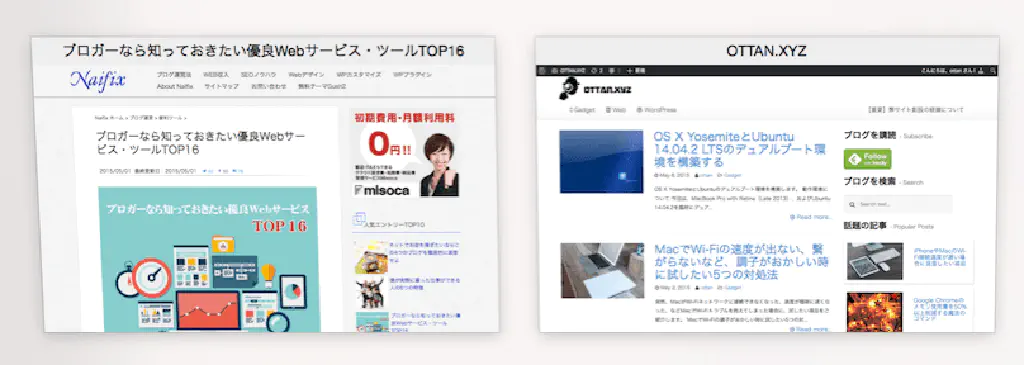
Safariで多数のタブを開いていると、何のタブを開いているかわからなくなることがあります。その場合は、「表示」→「すべてのタブを表示」をクリックすることで、現在Safariで開いているタブをすべて表示できます。
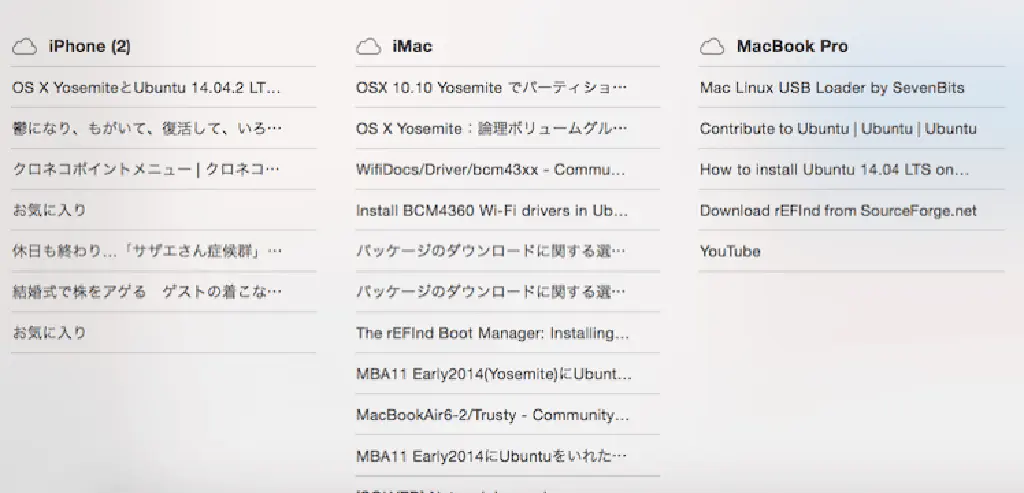
また、他のmacOS、iOSデバイスで開いているタブの履歴をここで確認することもできます。
⑤3本指タップでリンク先のプレビューを表示する
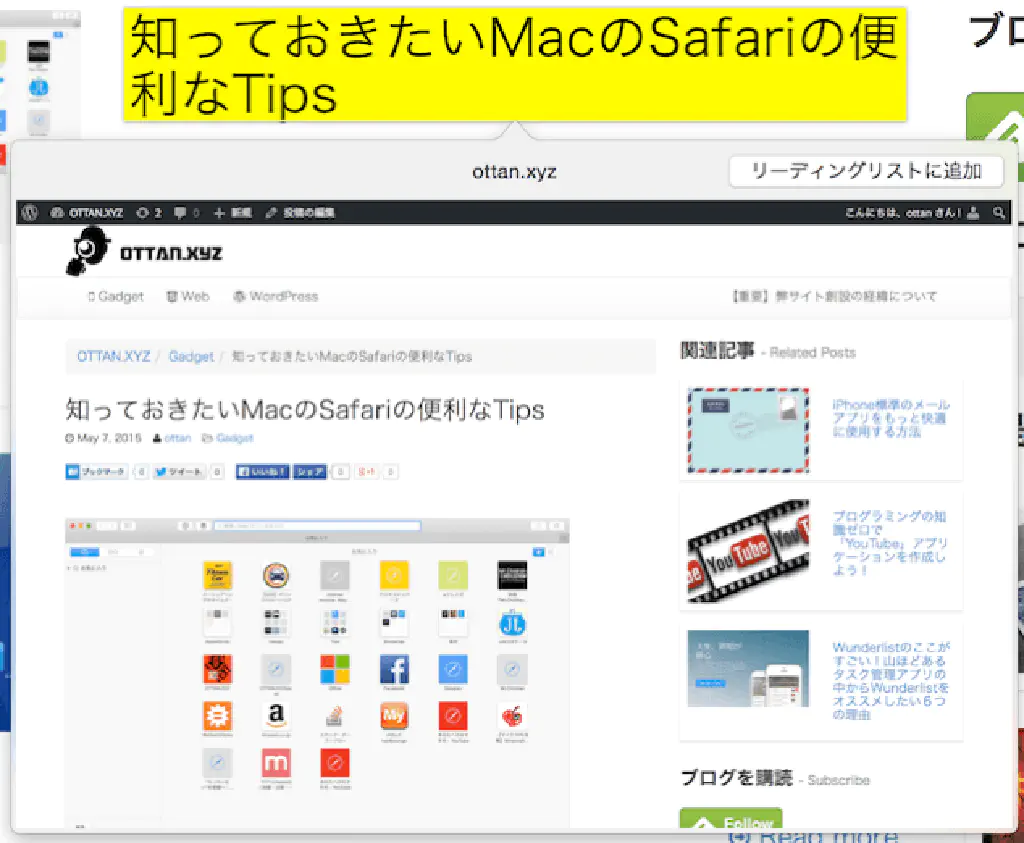
Safariでリンクを3本指でタップすると、リンク先のプレビューが表示されるようになりました。わざわざリンクをクリックする必要がないため、内容を簡単に知りたいときに便利なTipsです。
まとめ
以上、Safariで意外と知られていない便利な機能のご紹介でした。